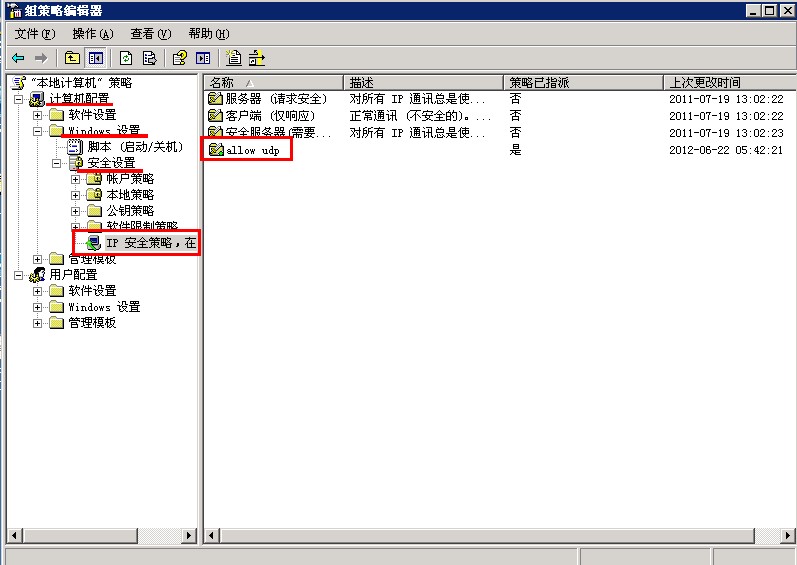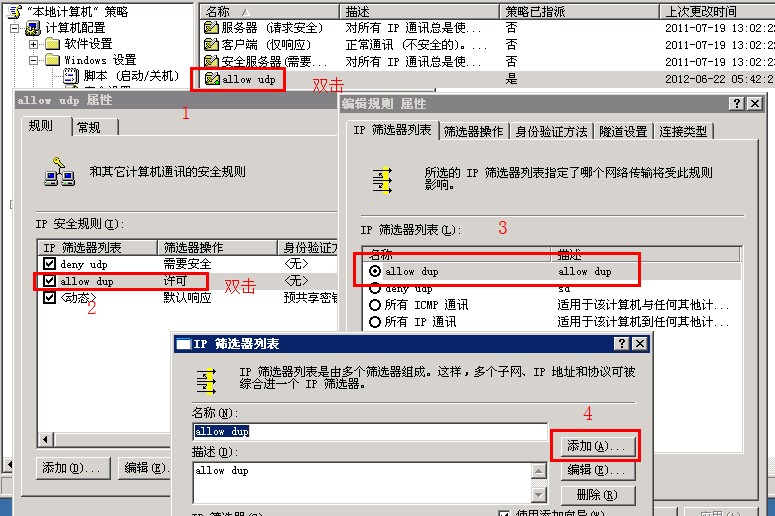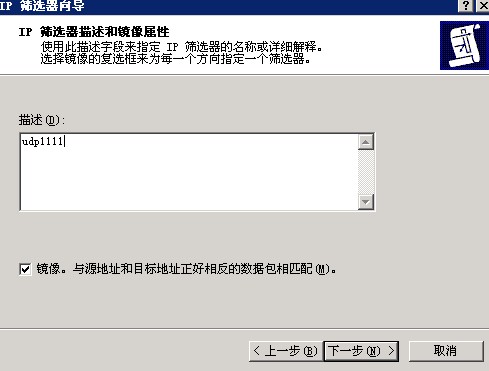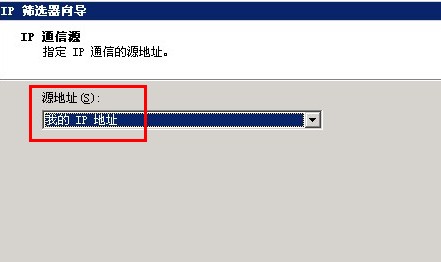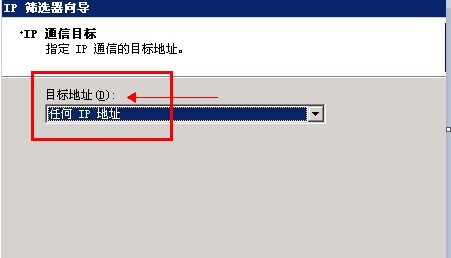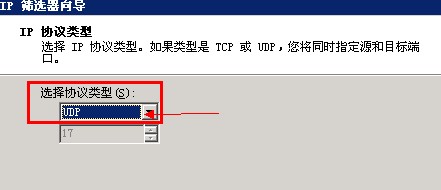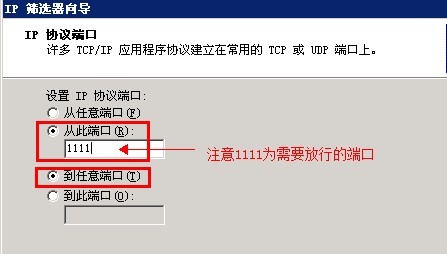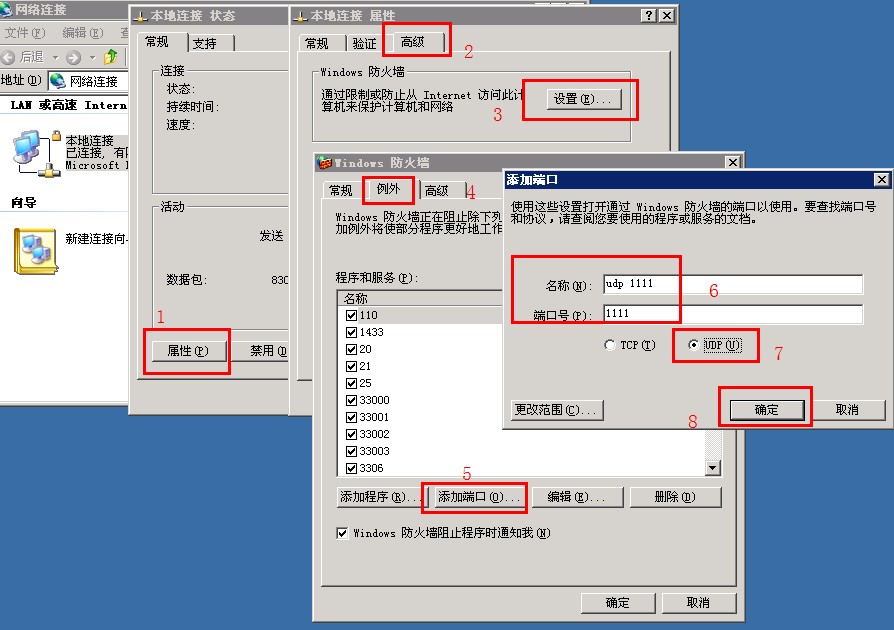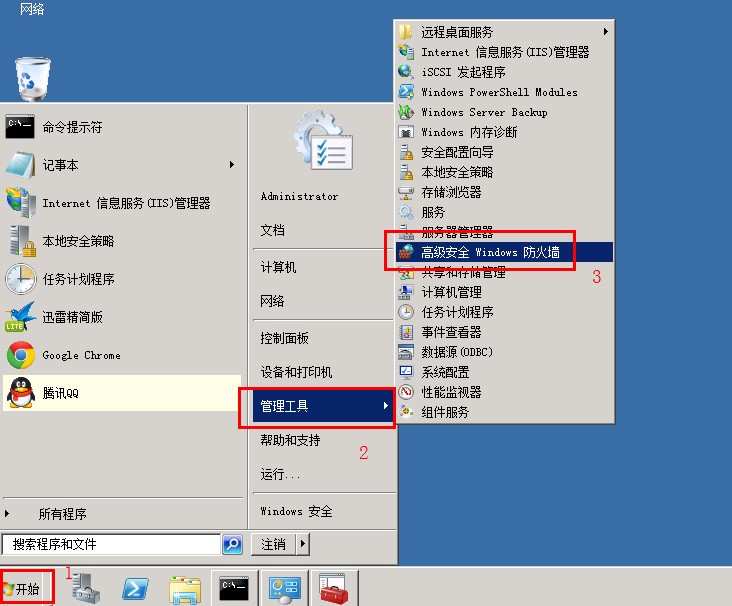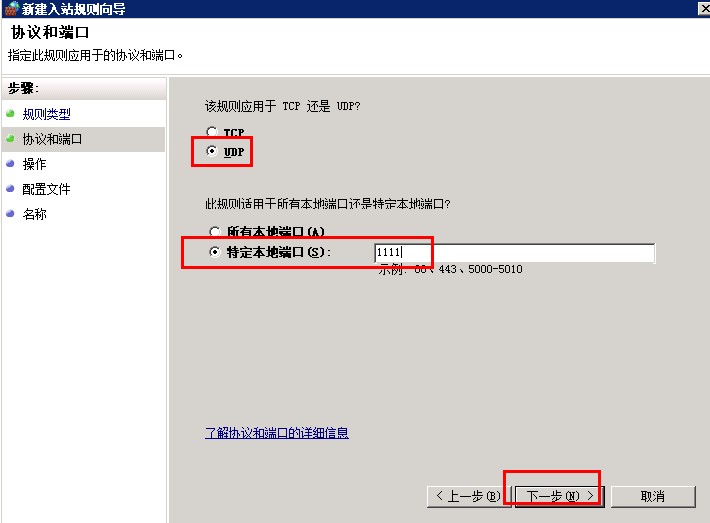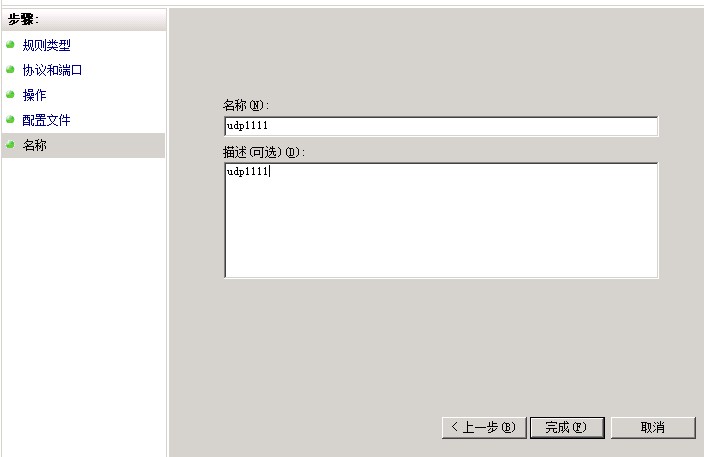[原创]我司windows系统VPS、云主机、独立服务器添加UDP端口默认情况下,如果安全组没有拦截限制UDP,那么就是安全策略里面没有放行,参考下面的操作步骤: 第一步:首先远程登录到服务器,远程登录请参考:http://faq.myhostadmin.net/faq/listagent.asp?unid=417 登录以后在运行里面输入gpedit.msc回车,依次展开 计算机配置--windows设置--安全设置 打开IP安全策略,然后找到allow udp,如下图所示: 第二步:依次双击allow udp 选择许可的allow udp再进行双线,然后选择默认第一描述为allow udp的进行双线,然后点击添加,如图所示: 点击添加以后会提示下一步,点击下一步后,描述里面填写udp描述,示例以1111为例 然后点击下一步,源地址选择我的IP地址,目标地址选择任何IP地址
协议类型选择udp
协议端口选择从此端口到任意端口 然后确认保存,最后在防火墙里面添加放行udp端口即可,如图所示: windows2008及以上系统策略开启和windows2003一样,只是防火墙端有一点不一样,开始--管理工具--高级安全window防火墙 然后右键入站规则--新建规则,规则类型选择端口,然后下一步,端口类型选择udp,端口选择本地端口
然后全部默认下一步,名称就填写udp名 有些用户的服务器端口是在TCP/IP端口筛选里面,如果是启用的筛选,请注意在筛选里面去放行端口。
|
||||||